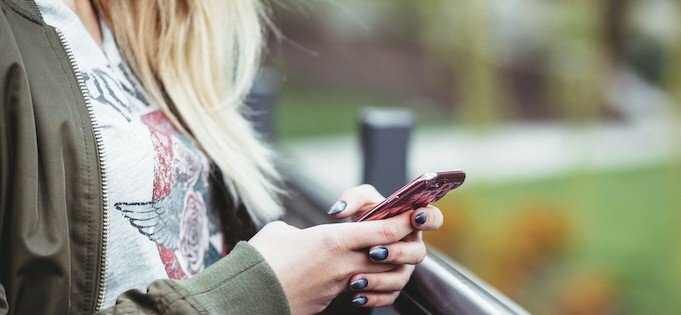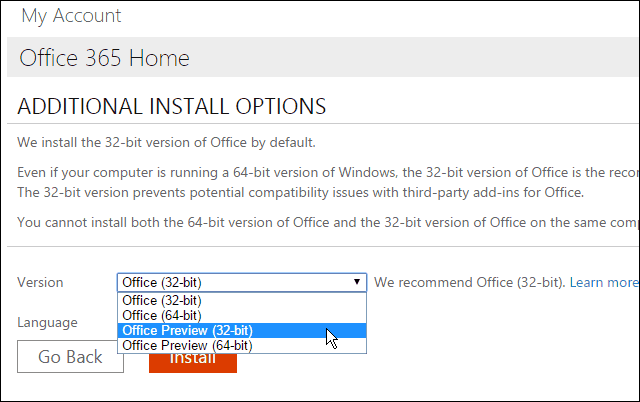Παρακολουθήστε πόσο χρόνο δαπανάτε την επεξεργασία του Office 2013 Word Docs
μικροαντικείμενα / / March 18, 2020
Το Microsoft Office διαθέτει ενσωματωμένο ρολόι που παρακολουθεί πόσο καιρό έχετε ανοίξει κάθε έγγραφο. Το αποθηκεύει ως μεταδεδομένα στα οποία μπορείτε να έχετε πρόσβαση ανά πάσα στιγμή.

Πόσο καιρό σας πήρε να γράψετε τη διατριβή σας; Τι γίνεται με την επεξεργασία του βιογραφικού σας; Όποια και αν είναι η περίπτωση, το να υπολογίσετε πόσο καιρό έχετε ανοίξει ένα έγγραφο στο Office 2013 είναι ένα εύκολο τέχνασμα σε σχέση με το 2010 και τις προηγούμενες εκδόσεις. Και δεν φοβόμαστε. Ακόμα κι αν δεν θέλετε να ανοίξετε ένα πρόγραμμα του Office μόνο για έλεγχο, εξακολουθεί να υπάρχει ένας τρόπος ελέγχου από την επιφάνεια εργασίας των Windows, επειδή το Office αποθηκεύει αυτήν τη χρονική σήμανση ως μεταδεδομένα.
Στις εφαρμογές του Office 2013 είναι τόσο εύκολο που το πήρα ως δεδομένο έως ότου έγινα περίεργος νωρίτερα σήμερα. Απλά κάντε κλικ στο παράθυρο Πληροφορίες (στο επάνω αριστερό μέρος) και θα δείτε Συνολικός χρόνος επεξεργασίας που εμφανίζεται στη δεξιά στήλη.
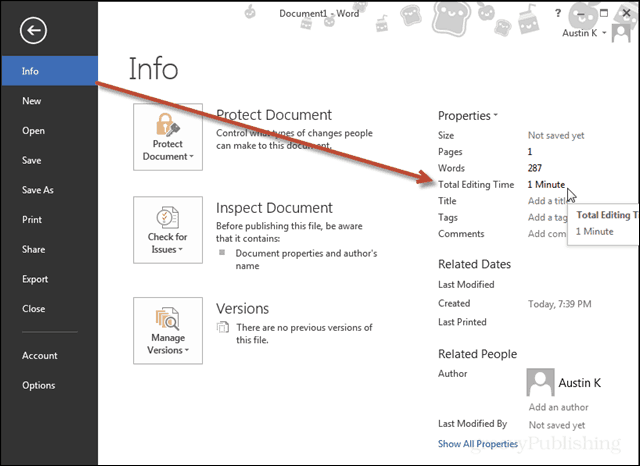
Για να προβάλετε το χρόνο επεξεργασίας στα Windows, εντοπίστε το αρχείο χρησιμοποιώντας την Εξερεύνηση των Windows και, στη συνέχεια, κάντε δεξί κλικ σε αυτό και επιλέξτε Ιδιότητες. Στην καρτέλα λεπτομερειών, θα δείτε
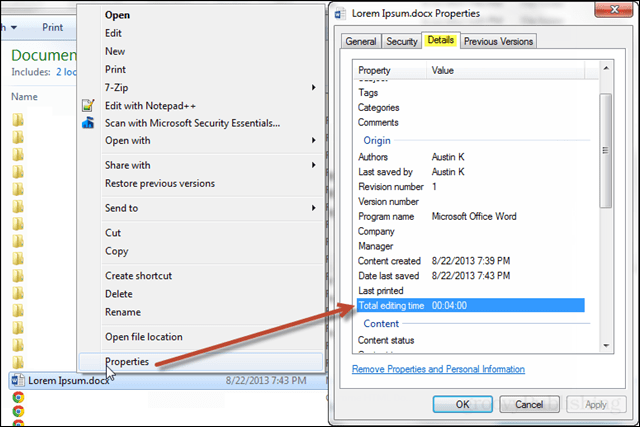
Και αυτό το καλύπτει. Η παρακολούθηση του χρόνου επεξεργασίας στο Office 2013 είναι τόσο εύκολη που ακόμη και ένας σπηλαιοδόμος δεν θα έχει κανένα πρόβλημα. Υπάρχει όμως μια προειδοποίηση, και αυτό είναι ότι ο χρόνος υπολογίζεται με βάση πόσο καιρό το έγγραφο είναι ανοιχτό στην εφαρμογή του Office και όχι μόνο όταν είναι ενεργό - εκτός και αν ελαχιστοποιηθεί.
Ελπίζω να απολαύσατε αυτή τη γρήγορη άκρη. Έχετε μια συμβουλή λέξης της Microsoft; Ενημερώστε μας για τα σχόλια!